Vienkārša un ātra Android sakņu rokasgrāmata

Pēc Android tālruņa saknes piekļuves iegūšanas jums ir pilnīga piekļuve sistēmai un varat palaist daudzu veidu lietotnes, kurām nepieciešama saknes piekļuve.
Grupas teksts sniedz jums iespēju viegli sazināties starp vairākiem cilvēkiem, kas ir īpaši noderīgi profesionālā vidē. Tomēr ir reizes, kad no draudzīgas izjokošanas tas pārvēršas par nepatīkamu dumpi. Ziņojumu pieplūdums var ne tikai izlādēt jūsu akumulatoru, bet arī apēst jūsu datus. Vai jūs nevarat vienkārši pamest grupu? Protams tu vari! Var būt.
Pirmkārt, pēkšņu grupas tērzēšanas pamešanu citas puses varētu uzskatīt par rupju. Jūs nevarat vienkārši attaisnoties, ja visi citi jūsu radinieki ir grupas dalībnieki. Viņi to var uztvert nepareizi.
Jūs arī fiziski (vai šajā gadījumā praktiski) nevarēsit aizbraukt. Dažas ziņojumapmaiņas lietotnes operētājsistēmā Android neļaus jums atstāt grupu neatkarīgi no tā. Vienīgais veids, kā tikt noņemtam, ir lūgt grupas administratoram to izdarīt jūsu vietā.
Par laimi, tā vietā varat izslēgt grupas tērzēšanas skaņu. Tādā veidā jūs nesaņemsit nekādus paziņojumus no grupas, taču joprojām varat skatīt ziņojumus, ja vēlaties. Šī ir ērta funkcija, ko nodrošina visas ziņojumapmaiņas lietotnes, lai jums nebūtu jāveic radikāli pasākumi, piemēram, jāizslēdz tālrunis, lai novērstu citu cilvēku nespēju uzturēt gaisa klusumu.
Pirmkārt, mēs sāksim ar Android Messages — iebūvēto ziņojumapmaiņas lietotni lielākajai daļai Android OS ierīču, tostarp Google Pixels. Lūk, kas jums jādara.
Atveriet lietotni Ziņojumi . Ja nevarat atrast lietotni, logotips ir balts runas balons uz zila apļa fona.
Ziņu sākuma ekrānā atlasiet norādīto grupas sarunu, kuru vēlaties izslēgt.
Kad esat atvēris grupas sarunas pilnekrāna režīmā, augšējā labajā stūrī pieskarieties trīs vertikālo punktu ikonai, lai atvērtu nolaižamo izvēlni.
Opciju sarakstā izvēlieties Personas un opcijas.
Pārslēdziet slēdzi Paziņojumi uz izslēgtu. Grupas skaņu varat ieslēgt jebkurā laikā, atkal ieslēdzot slēdzi. (Šīm darbībām nepieciešami attēli)
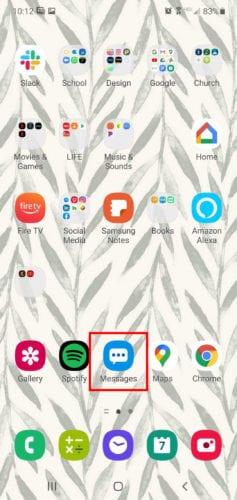
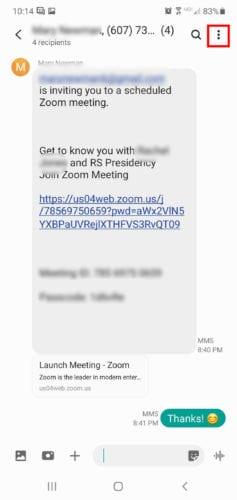
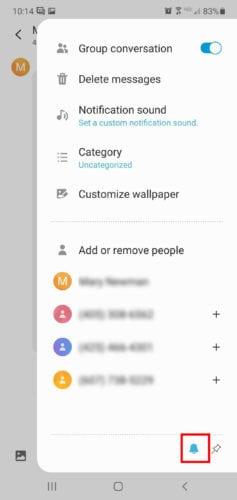
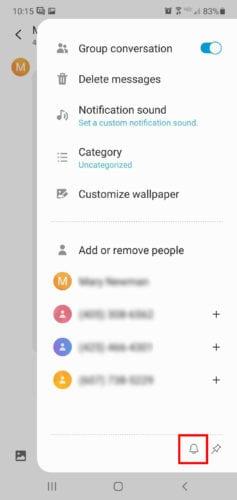
WhatsApp Messenger ir viena no populārākajām ziņojumapmaiņas lietotnēm, ja ne pati populārākā. Tā kā ir aptuveni 2 miljardi aktīvo lietotāju , pastāv liela iespēja, ka šī lietotne jau ir instalēta tālrunī. Lai izslēgtu grupas tekstu pakalpojumā WhatsApp, jums ir nepieciešams:
Atveriet WhatsApp , pēc tam pieskarieties cilnei TĒRZĒŠANA, kas atrodas ekrāna augšdaļā, blakus kameras ikonai.
Grupu vai atsevišķu sarunu sarakstā pieskarieties grupai, kuru vēlaties izslēgt.
Kad grupas saruna ir pilnībā parādīta, ekrāna augšējā labajā stūrī noklikšķiniet uz trīs vertikālo punktu ikonas .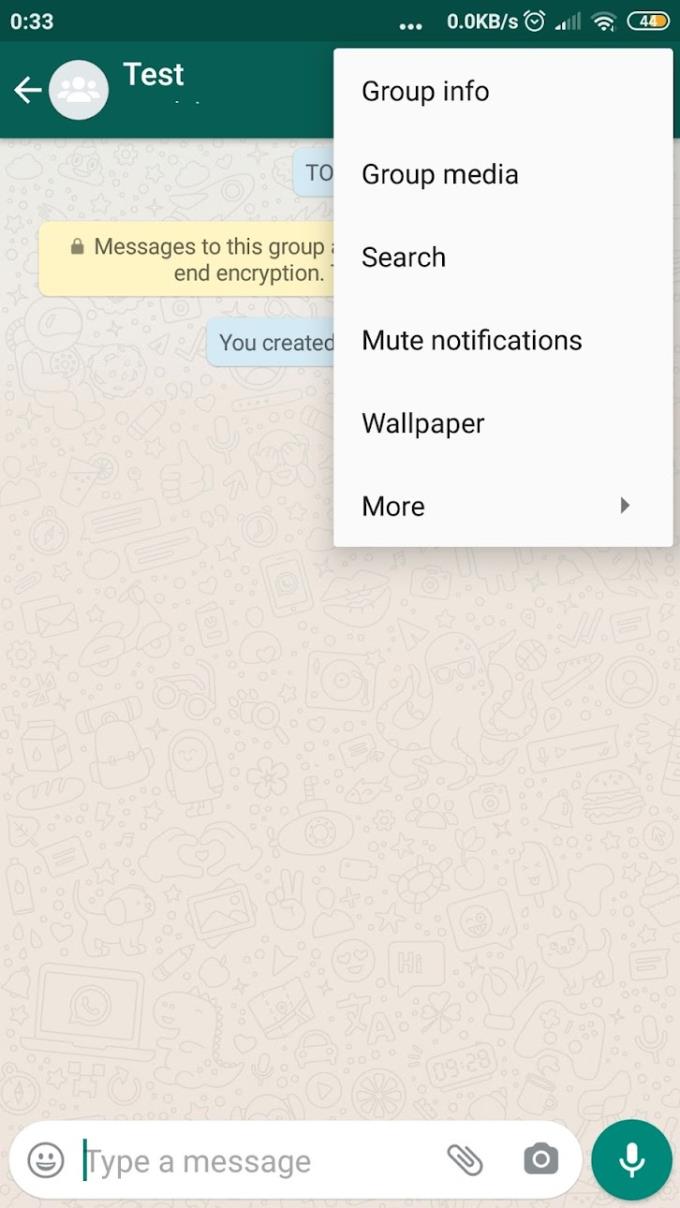
Nolaižamajā izvēlnē atlasiet Izslēgt paziņojumus .
Izmantojot WhatsApp, varat izvēlēties, cik ilgi vēlaties izslēgt grupas tērzēšanu. Ja svarīgas sapulces vai nodarbības laikā jums vienkārši ir nepieciešams īslaicīgi izslēgt grupas skaņu, iespējams, pietiek ar opciju 8 stundas . Pretējā gadījumā, ja jūtat, ka grupa jūs traucēs ilgu laiku, 1 nedēļas vai 1 gada opcija varētu palīdzēt.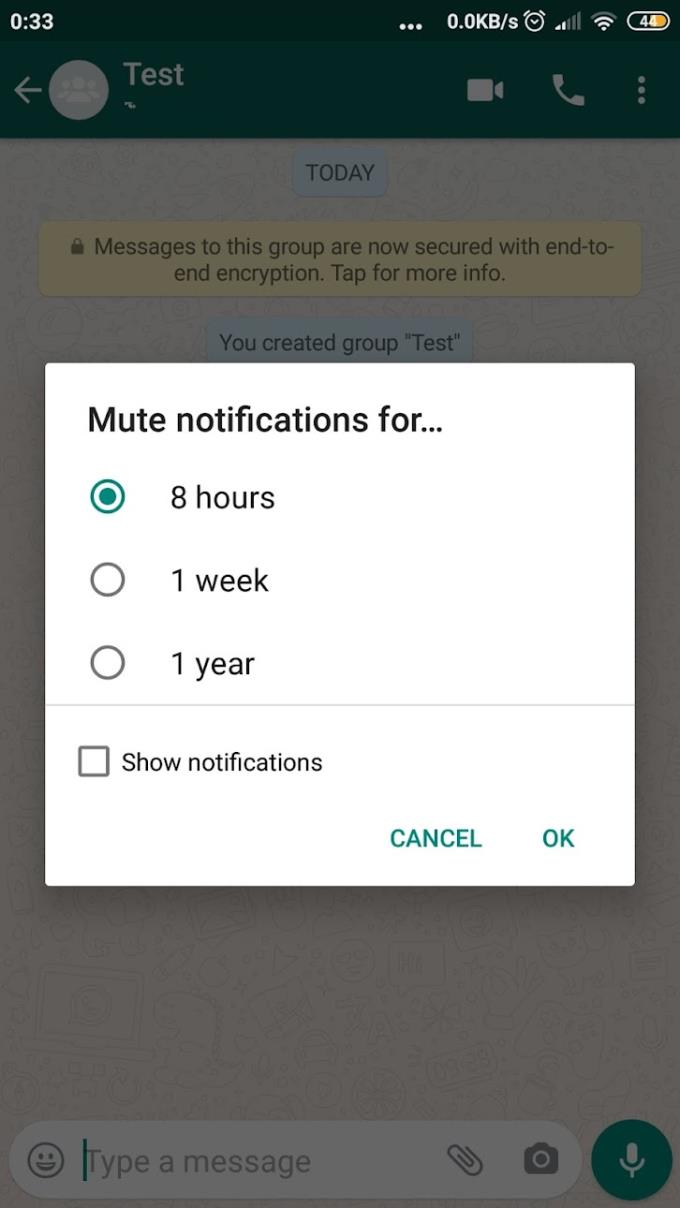
Pārliecinieties, vai opcija Rādīt paziņojumus nav atzīmēta. Ja atzīmēsit šo izvēles rūtiņu, grupas ziņojumi tiks parādīti paziņojumu joslā. Tomēr jūs nesaņemsit nekādus skaņas brīdinājumus.
Kad esat apmierināts ar savu iespēju, pieskarieties pie Labi .
Varat ieslēgt jebkura grupas teksta skaņu, pieskaroties tai pašai trīs vertikālo punktu ikonai un atlasot Ieslēgt paziņojumu skaņu .
Turklāt, izmantojot WhatsApp, varat arī iziet no grupas tērzēšanas, ja nepieciešams.
Cilnē TĒRZĒŠANA pieskarieties grupai, no kuras vēlaties iziet.
Kad grupas saruna ir atvērta, augšējā ekrānā pieskarieties grupas nosaukumam, lai skatītu grupas informāciju.
Ritiniet uz leju līdz pašai apakšai un atlasiet Iziet no grupas .
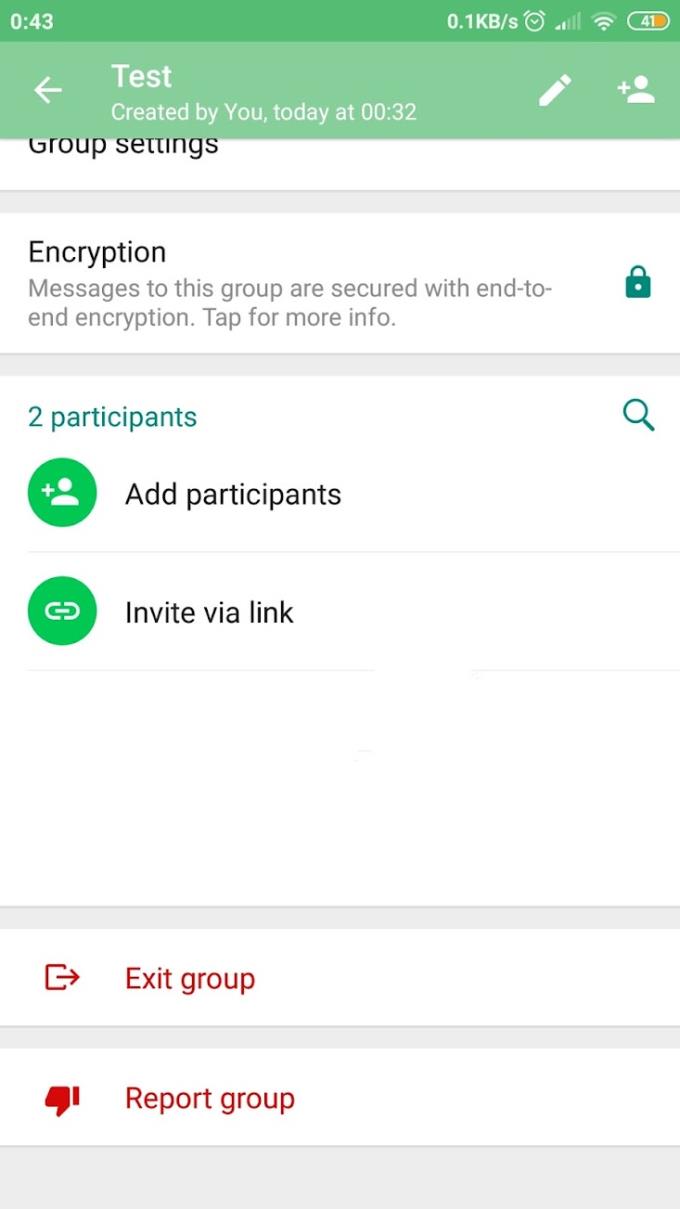
Pieskarieties Iziet .
Telegram ir arī slavena ziņojumapmaiņas lietotne ar vairāk nekā 500 miljoniem lejupielāžu vietnē PlayStore. Lietotne ir labi pazīstama, jo īpaši kā grupas tērzēšanas platforma. Dalība grupā ar tūkstošiem dalībnieku Telegram nav nekas neparasts. Ja esat kādas no šīm grupām dalībnieks un jums šķiet, ka tas ir pārāk daudz:
Atveriet lietotni Telegram .
Sākuma ekrānā atlasiet grupu, kuru vēlaties izslēgt.
Pēc tam pieskarieties trīs vertikālo punktu ikonai ekrāna augšējā labajā stūrī.
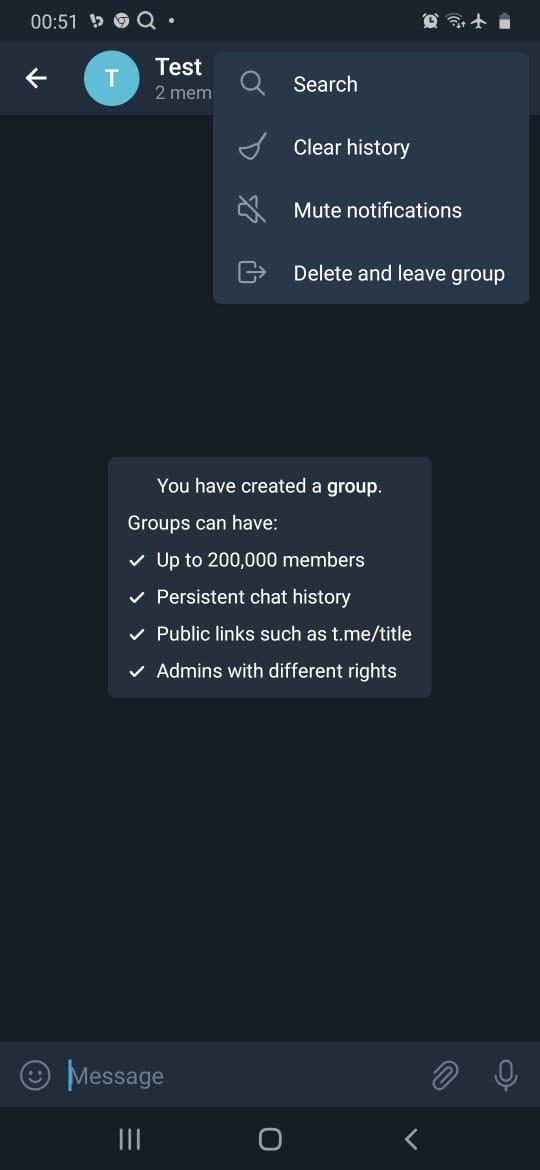
Piesitiet Izslēgt paziņojumus , pēc tam izvēlieties, uz cik ilgu laiku vēlaties izslēgt sarunu.
Ja vēlaties neatgriezeniski izslēgt paziņojumus no grupas, atlasiet Atspējot .
Kad kāds iziet no grupas, visi pārējie tās dalībnieki to var redzēt. Mūsdienu mūsdienās tas var padarīt lietas nedaudz neveiklas. Sociālo mediju savienojamība tiek uztverta gandrīz tikpat nopietni kā personiska mijiedarbība. Tāpēc izvēle izslēgt grupas tērzēšanu ir lieliska alternatīva iespējamo problēmu mazināšanai.
Pēc Android tālruņa saknes piekļuves iegūšanas jums ir pilnīga piekļuve sistēmai un varat palaist daudzu veidu lietotnes, kurām nepieciešama saknes piekļuve.
Android tālruņa pogas nav paredzētas tikai skaļuma regulēšanai vai ekrāna aktivizēšanai. Ar dažām vienkāršām izmaiņām tās var kļūt par īsinājumtaustiņiem ātrai fotoattēla uzņemšanai, dziesmu izlaišanai, lietotņu palaišanai vai pat ārkārtas funkciju aktivizēšanai.
Ja atstājāt klēpjdatoru darbā un jums steidzami jānosūta ziņojums priekšniekam, ko jums vajadzētu darīt? Izmantojiet savu viedtālruni. Vēl sarežģītāk — pārvērtiet savu tālruni par datoru, lai vieglāk veiktu vairākus uzdevumus vienlaikus.
Android 16 ir bloķēšanas ekrāna logrīki, lai jūs varētu mainīt bloķēšanas ekrānu pēc savas patikas, padarot bloķēšanas ekrānu daudz noderīgāku.
Android režīms “Attēls attēlā” palīdzēs samazināt video izmēru un skatīties to attēla attēlā režīmā, skatoties video citā saskarnē, lai jūs varētu darīt citas lietas.
Video rediģēšana operētājsistēmā Android kļūs vienkārša, pateicoties labākajām video rediģēšanas lietotnēm un programmatūrai, ko mēs uzskaitām šajā rakstā. Pārliecinieties, ka jums būs skaisti, maģiski un eleganti fotoattēli, ko kopīgot ar draugiem Facebook vai Instagram.
Android Debug Bridge (ADB) ir jaudīgs un daudzpusīgs rīks, kas ļauj veikt daudzas darbības, piemēram, atrast žurnālus, instalēt un atinstalēt lietotnes, pārsūtīt failus, root un flash pielāgotas ROM, kā arī izveidot ierīču dublējumkopijas.
Ar automātisko lietojumprogrammu klikšķināšanu. Jums nebūs daudz jādara, spēlējot spēles, izmantojot lietojumprogrammas vai veicot ierīcē pieejamos uzdevumus.
Lai gan nav brīnumlīdzekļa, nelielas izmaiņas ierīces uzlādes, lietošanas un glabāšanas veidā var būtiski palēnināt akumulatora nodilumu.
Tālrunis, ko daudzi cilvēki šobrīd iecienījuši, ir OnePlus 13, jo papildus izcilai aparatūrai tam ir arī funkcija, kas pastāv jau gadu desmitiem: infrasarkanais sensors (IR Blaster).







